三星s4电话本怎么导出
是关于三星S4电话本导出的详细操作指南,涵盖多种实用方法及注意事项,帮助您安全高效地完成数据迁移:

通过系统自带功能导出到SIM卡
- 进入联系人界面
打开手机主屏幕的「联系人」应用程序。 - 触发菜单选项
点击界面右上角的三个点(更多)按钮,选择「设置」或直接查找「导入/导出」相关选项,不同版本的UI可能有细微差异,但核心路径一致。 - 选择导出目标
在弹出的菜单中依次选择:「导出」→「导出到SIM卡」,此时系统会显示当前存储的所有联系人列表。 - 筛选与确认操作
- 若需批量处理,可勾选顶部的「全选」;若仅需部分条目,则手动逐一选中目标联系人。
- 点击右下角的「完成」按钮后,设备将自动开始写入过程,此步骤耗时取决于数据量大小,期间请勿中断操作。
- 验证结果
完成后建议立即插入另一台支持SIM卡读取的设备进行测试,确保完整性和可读性,该方法适合应急场景下的快速备份,但受限于SIM卡容量(通常仅能保存少量记录)。
利用SD卡实现大容量备份
- 定位功能入口
同样从「联系人」应用出发,找到并点击「更多」标签页下的「导入/导出」指令。 - 指定存储介质
当系统询问导出位置时,明确选择「SD卡」而非默认的内部存储器,这一选项允许用户将完整通讯录以VCF格式文件形式保存在外置存储设备中。 - 执行导出流程
根据向导提示逐步操作,包括命名文件、设置路径等细节,推荐使用英文或数字组合作为文件名以避免兼容性问题。 - 跨平台优势
生成的标准格式文件可在几乎所有智能手机上无缝导入,尤其适用于更换不同品牌机型的情况,后续转入iPhone时可通过iTunes同步该VCF文档恢复数据。
云端同步与远程管理
- 检查账户绑定状态
确保已登录三星账号且启用了「三星云服务」,进入设置菜单中的账户管理版块核实授权情况。 - 激活自动同步机制
返回联系人模块,开启与云端的双向同步开关,此后每次新增、修改或删除操作都会实时更新至服务器。 - 网页端访问下载
通过浏览器登录三星云官方网站,导航至通讯录分类页面,即可在线查看完整数据并下载为CSV或VCF格式存档,这种方式不仅提供版本历史追溯功能,还能有效防止物理损坏导致的数据丢失。
对比分析表
| 方法 | 适用场景 | 优点 | 局限性 |
|---|---|---|---|
| SIM卡导出 | 少量紧急备份 | 操作简单快捷 | 容量有限,易覆盖旧数据 |
| SD卡备份 | 中长期归档/跨机转移 | 无数量限制,通用性强 | 需要额外存储介质 |
| 云端同步 | 多设备协作&长期保护 | 安全可靠,增量更新 | 依赖网络环境稳定性 |
注意事项
- 完整性校验:无论采用哪种方式,导出后都应随机抽查若干条记录,确认姓名、号码及其他字段准确无误。
- 隐私防护:涉及敏感信息的批量传输时,务必对加密措施予以关注,避免未授权访问。
- 兼容性考量:对于特殊字符(如表情符号)、公司抬头等非标内容较多的联系人,优先测试再正式使用。
FAQs
Q1: 如果导出过程中出现错误提示怎么办?
A: 首先检查存储空间是否充足(特别是选择SIM卡作为载体时);其次尝试重启设备重试;若仍失败,可能是固件版本过旧所致,更新系统后再行操作,关闭第三方安全软件临时禁用也可能解决问题。
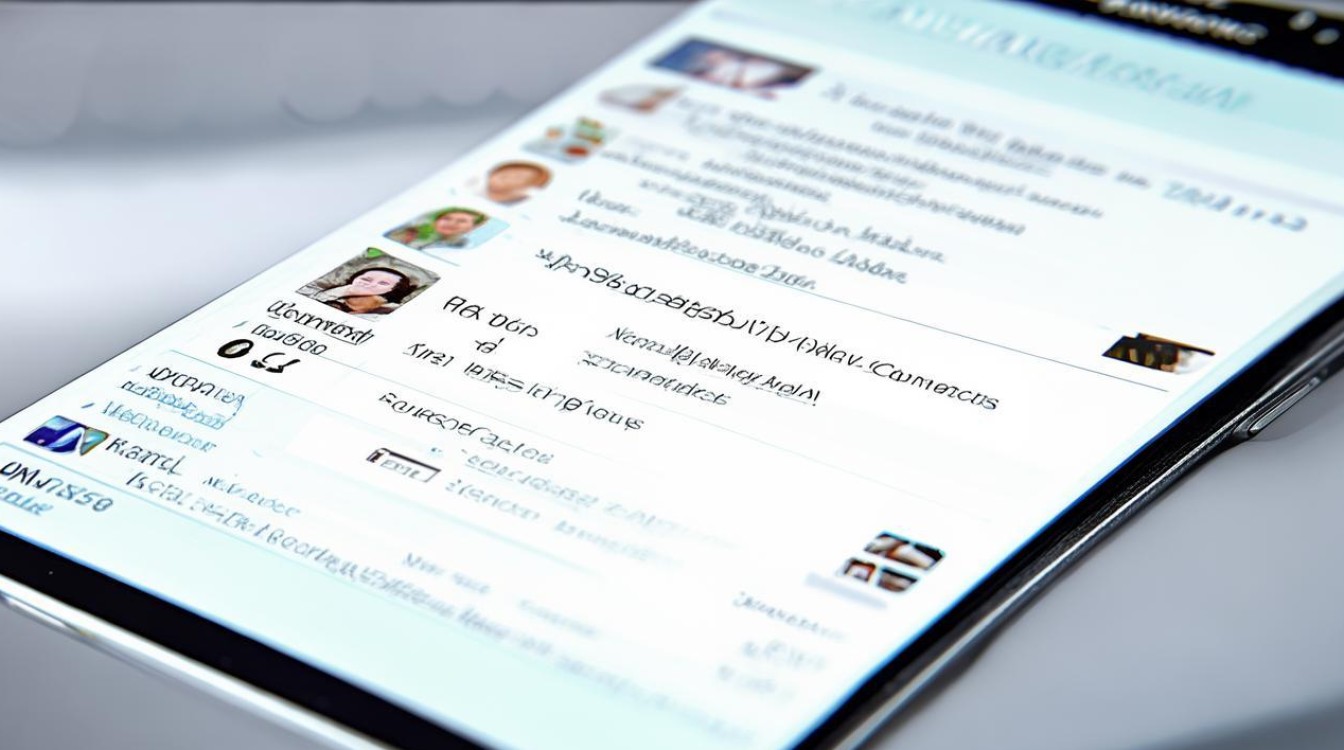
Q2: 能否将导出的文件直接用于其他品牌的安卓手机?
A: 完全可以,只要目标设备支持标准的vCard格式(.vcf),无论是华为、小米还是OPPO等厂商的产品,均可通过自带的导入工具直接识别并加载这些文件,只需在接收端选择「从存储设备导入」即可
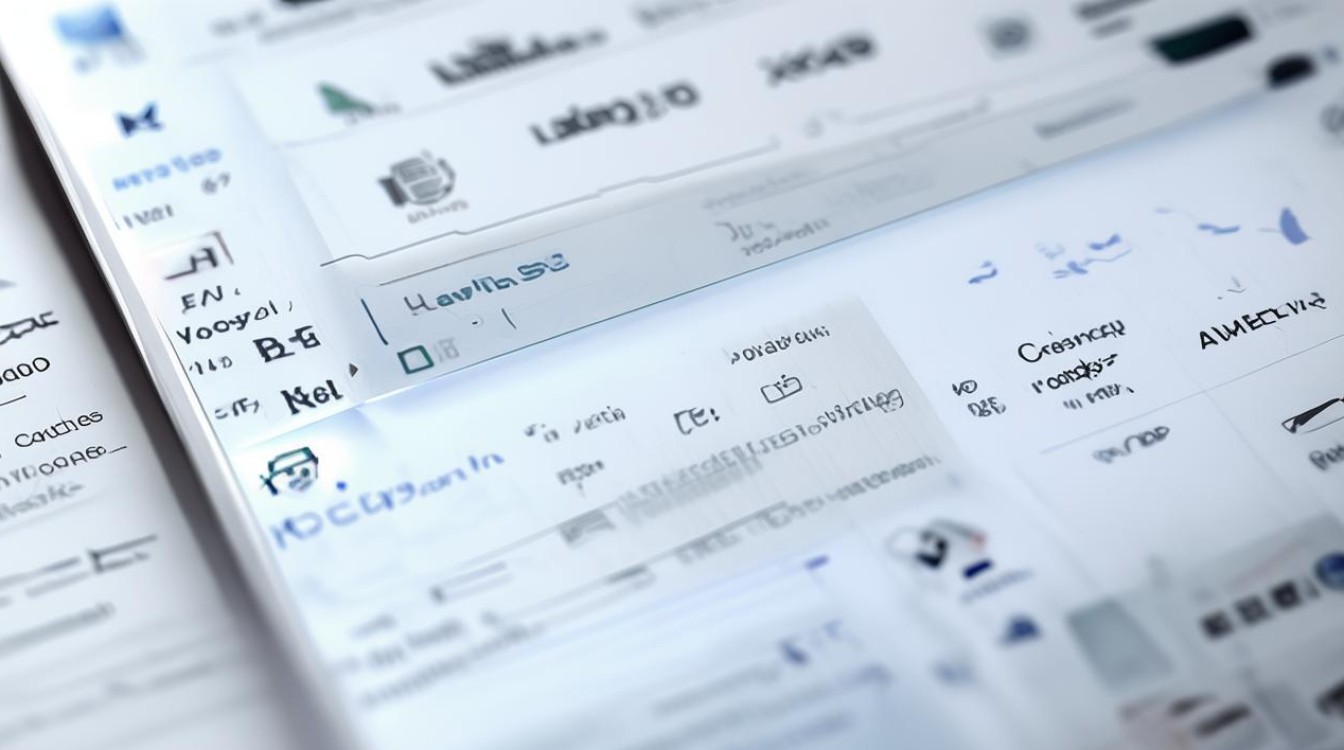
版权声明:本文由环云手机汇 - 聚焦全球新机与行业动态!发布,如需转载请注明出处。












 冀ICP备2021017634号-5
冀ICP备2021017634号-5
 冀公网安备13062802000102号
冀公网安备13062802000102号